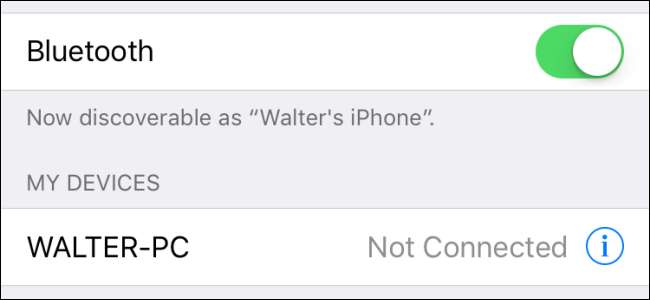
Il Bluetooth può essere un po 'complicato nei suoi giorni migliori. Esistono diversi possibili punti di errore tra il tuo dispositivo iOS e qualsiasi accessorio a cui ti stai connettendo. Ecco come risolverli.
Sebbene possa essere capriccioso e un po 'consumare la batteria, il Bluetooth rimane un ottimo modo per connettersi a dispositivi e accessori vicini. Associazione dei dispositivi tramite Bluetooth ti permette di fare cose interessanti come attiva i promemoria quando esci dall'auto , ed è richiesto anche per molti dispositivi come dispositivi indossabili e altoparlanti wireless. Quindi può essere frustrante quando le connessioni Bluetooth non funzionano. Esistono, tuttavia, diversi passaggi per la risoluzione dei problemi che puoi eseguire per ripristinare le connessioni.
RELAZIONATO: Come associare un dispositivo Bluetooth al computer, al tablet o al telefono
Prova prima le cose ovvie
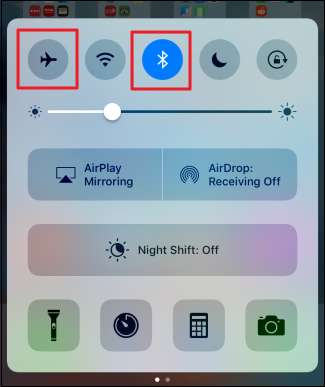
Come la maggior parte delle cose relative ai gadget, ci sono alcune cose di cui vuoi assicurarti prima di entrare troppo in profondità nella risoluzione dei problemi.
- Assicurati che il Bluetooth sia attivato e che la Modalità aereo sia disattivata sul tuo dispositivo iOS. Puoi verificarlo rapidamente facendo scorrere verso l'alto il pannello del Centro di controllo dal bordo inferiore dello schermo e controllando i pulsanti nella parte superiore.
- Assicurati che il dispositivo Bluetooth che stai collegando al telefono (ad esempio le cuffie Bluetooth, il braccialetto fitness o qualsiasi altra cosa) abbia una carica sufficiente della batteria e sia acceso.
- Assicurati che il tuo dispositivo iOS e Bluetooth siano abbastanza vicini l'uno all'altro. Sebbene gli standard Bluetooth impongano distanze non inferiori a 10 metri (33 piedi), hardware diverso, una gamma di punti di forza dell'antenna, vari tipi di interferenza e diverse versioni Bluetooth comunemente in funzione significano che la portata può essere complicata. Nel mondo reale, la maggior parte di noi sarebbe abbastanza felice con una gamma di 33 piedi. Quando provi ad accoppiare dispositivi o risolvi il motivo per cui non vengono accoppiati, assicurati che i dispositivi siano il più vicini possibile. Dopo averli accoppiati, puoi sperimentare con più raggio.
Se nessuno di questi aiuta, possiamo passare ad altri suggerimenti per la risoluzione dei problemi.
Disattiva il Bluetooth e riavvia il telefono
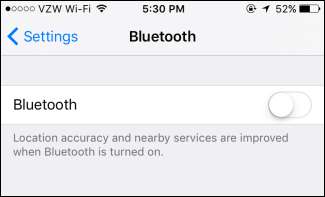
Se non riesci ad accoppiare il tuo iPhone o iPad con il tuo dispositivo Bluetooth, o se iOS semplicemente non vede il dispositivo, si applica il vecchio consiglio "spegnilo e riaccendilo", con una piccola svolta lanciata in. Riavvia il Bluetooth utilizzando i seguenti passaggi:
- Spegni il dispositivo Bluetooth che stai tentando di accoppiare.
- Disattiva il Bluetooth sul tuo dispositivo iOS dal Centro di controllo o andando su Impostazioni> Bluetooth e disattivando il dispositivo di scorrimento "Bluetooth".
- Forza il riavvio del tuo dispositivo iOS tenendo premuti i pulsanti Home e Power finché non vedi il logo Apple sullo schermo. Se utilizzi l'iPhone 7 o 7 Plus, tieni premuti i pulsanti di accensione e riduzione del volume.
- Quando il tuo dispositivo iOS si è riavviato, riattiva il Bluetooth.
- Riaccendi il dispositivo Bluetooth e prova ad associarlo al telefono.
La maggior parte delle volte, questa tecnica dovrebbe risolvere le difficoltà di accoppiamento.
Fai in modo che iOS dimentichi il tuo dispositivo e poi abbinalo di nuovo
Se hai problemi con un dispositivo che hai accoppiato con successo in passato e il riavvio del Bluetooth non ha funzionato per te, puoi provare a "dimenticare" il dispositivo e accoppiarlo di nuovo da zero.
Nelle impostazioni di iOS, tocca "Bluetooth".
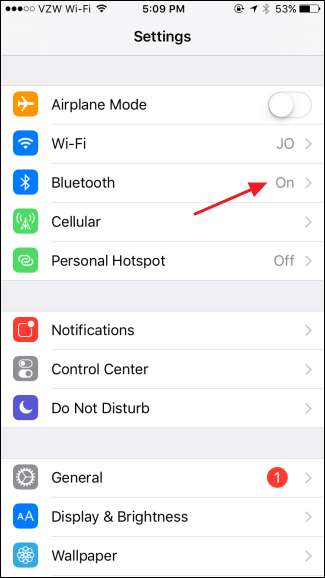
Tocca il pulsante "i" accanto al dispositivo a cui stai riscontrando problemi di connessione.
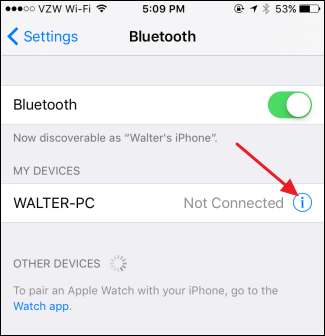
Tocca il pulsante "Dimentica questo dispositivo".
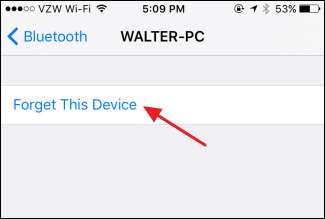
Conferma di voler dimenticare il dispositivo.
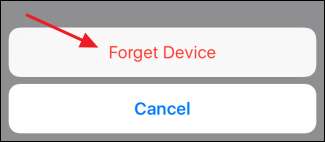
E ora che iOS ha dimenticato il dispositivo, puoi provare accoppiandolo di nuovo .
Ripristina le impostazioni di rete
RELAZIONATO: Come ripristinare le impostazioni di rete del dispositivo iOS e risolvere i problemi di connessione
Se nessuno dei passaggi finora ha risolto il tuo problema, puoi anche fare in modo che iOS ripristini tutte le impostazioni di rete. Puoi leggere il nostro istruzioni complete per il processo qui , ma la versione breve è questa: vai su Impostazioni> Generali> Ripristina e tocca "Ripristina impostazioni di rete".
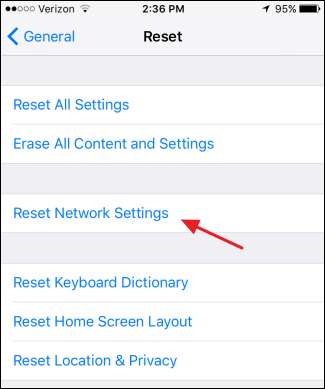
Basta essere consapevoli che questo verrà ripristinato tutti le impostazioni di rete. Tutti gli accoppiamenti Bluetooth e le reti Wi-Fi verranno rimossi, inclusi quelli VPN hai impostato. Ciò ripristina anche le impostazioni del cellulare, ma a meno che tu non stia utilizzando un operatore che ti consenta di configurare manualmente le impostazioni dell'operatore, come alcuni operatori di rete virtuale mobile (MVNO), queste impostazioni verranno ripristinate automaticamente. Se sei con un MVNO (come Cricket, Republic Wireless e altri vettori fuori contratto negli Stati Uniti), dovrai configurarli di nuovo tu stesso o farli configurare dal servizio clienti del tuo operatore.
Alcune opzioni di ultima risorsa
RELAZIONATO: Come resettare il tuo iPhone o iPad, anche se non si avvia
Se nient'altro ha funzionato, potresti dover esplorare un paio di opzioni più drammatiche. Il primo di questi è eseguire un file ripristino completo delle impostazioni di fabbrica o ripristino di un backup da iTunes. Ovviamente, questa opzione richiede una certa preparazione e richiederà un po 'di tempo. L'opzione di ripristino delle impostazioni di fabbrica ripristinerà il tuo dispositivo a una condizione come nuova, cancellando tutte le tue impostazioni personali, app e dati. Il ripristino da un backup significa che dovrai prima aver eseguito un backup da cui eseguire il ripristino.
E infine, se nient'altro qui ha funzionato per te, il tuo dispositivo potrebbe effettivamente avere un problema hardware. Se puoi accoppiare il tuo dispositivo iOS con altri dispositivi Bluetooth, ma uno ti dà problemi, il problema potrebbe essere con quel dispositivo. Provando ad associarlo a un altro dispositivo iOS per provarlo. Se hai problemi con l'accoppiamento con tutti i dispositivi Bluetooth, probabilmente è ora di fissare un appuntamento per l'assistenza con Apple.







